荣耀手机无法连接电脑网络怎么办?解决方法是什么?
- 家电常识
- 2025-05-08
- 34

在日常使用中,当我们需要从荣耀手机转移文件到电脑或进行其他数据同步时,经常会用到连接电脑网络的功能。然而,不少用户在尝试连接时会遇到问题,导致无法顺利完成操作。本文将详...
在日常使用中,当我们需要从荣耀手机转移文件到电脑或进行其他数据同步时,经常会用到连接电脑网络的功能。然而,不少用户在尝试连接时会遇到问题,导致无法顺利完成操作。本文将详细介绍荣耀手机无法连接电脑网络的解决方法,帮助您快速解决问题,恢复正常的数据传输与网络共享功能。
问题诊断:荣耀手机无法连接电脑网络的原因
在着手解决荣耀手机无法连接电脑网络的问题前,了解可能的原因至关重要。常见的问题包括:
1.USB调试未开启或设置错误。
2.手机驱动程序未安装或过时。
3.电脑防火墙或安全软件限制。
4.USB接口故障。
5.操作系统兼容性问题。

解决方法一:检查并开启USB调试
第一步,我们需要确认荣耀手机的USB调试选项是否已经开启。这是很多用户忽视的基础步骤,却经常是问题的根源。
1.进入设置:在荣耀手机上找到并打开“设置”应用。
2.选择开发人员选项:滑动屏幕找到“关于手机”,连续点击“版本号”几次直至提示“开发者模式已开启”,然后返回主界面,进入“系统”>“开发人员选项”。
3.开启USB调试:在“开发人员选项”中找到并开启“USB调试”。
如果已经开启了USB调试,但问题依旧,请尝试重启手机和电脑,然后再试一次。

解决方法二:安装或更新驱动程序
驱动程序是连接荣耀手机与电脑的桥梁,过时或缺失的驱动程序也会导致无法连接。
1.自动搜索驱动:将荣耀手机通过USB线连接到电脑,通常系统会自动识别设备并安装或更新驱动程序。
2.手动安装驱动:如果没有自动安装驱动,可访问荣耀官网下载对应的手机驱动并手动安装。
3.设备管理器手动安装:在电脑上打开“设备管理器”,找到带有黄色感叹号的设备,右键选择“更新驱动”。
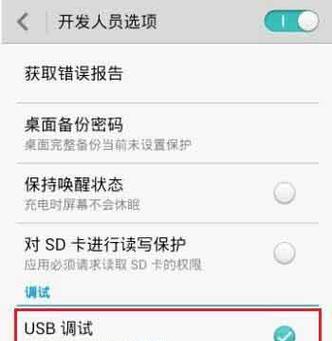
解决方法三:配置电脑防火墙和安全软件
有时,电脑的防火墙或者安全软件可能会阻止手机与电脑的连接。这时我们需要进行如下操作:
1.检查防火墙设置:确保电脑的防火墙没有阻止手机连接。
2.信任设备:在安全软件中,将手机添加为可信设备,避免软件误判为威胁而阻止连接。
3.暂时禁用安全软件:如果仍然无法连接,尝试临时关闭安全软件,测试连接情况。
解决方法四:检查USB接口及线路
USB接口或连接线故障也会影响连接:
1.更换USB接口:尝试将手机连接到电脑的其他USB接口上。
2.检查连接线:确保USB连接线没有破损,可以尝试更换一条新的线缆。
解决方法五:确认操作系统兼容性
有时候操作系统版本不兼容也会造成连接问题:
1.检查操作系统版本:确保电脑和手机的操作系统版本均支持相互连接。
2.尝试连接其他电脑:如果可能,尝试用另一台电脑连接手机,排除是操作系统兼容性问题。
扩展知识:荣耀手机与电脑连接的其他功能与使用技巧
除了文件传输,荣耀手机连接电脑还有其他功能,如使用电脑键盘和鼠标控制手机、将手机屏幕投影到电脑等。了解这些高级功能,可以让我们的工作和生活更加高效。例如:
MiraScreen:使用MiraScreen功能,可以轻松将手机屏幕映射到电脑或电视上。
模拟器:借助模拟器软件,可以将手机游戏或应用在电脑上运行,增加操作体验。
综合以上
通过仔细检查USB调试设置、安装或更新驱动程序、配置电脑防火墙和安全软件、检查USB接口与线路,以及确认操作系统兼容性,大多数荣耀手机无法连接电脑网络的问题都可以得到解决。同时,了解和掌握连接后的一些高级功能和使用技巧,可以让您的数据处理和娱乐体验更加丰富。如果以上方法都无法解决问题,建议联系荣耀官方客服寻求专业帮助。
本文链接:https://www.zxshy.com/article-10047-1.html

